Wenn du mit Microsoft Access arbeitest, weißt du sicherlich, wie wichtig es ist, Daten strukturiert und übersichtlich darzustellen. Besonders wenn du viele Datensätze verarbeiten musst, kann die richtige Formatauswahl entscheidend sein. Diese Anleitung hilft dir, ein effektives Endlosformular zu erstellen, das dir eine schnelle Übersicht über deine Datensätze bietet. Lass uns gemeinsam die Schritte durchgehen, um ein benutzerfreundliches und informatives Formular für deine Kundendaten zu gestalten.
Wichtigste Erkenntnisse
- Du lernst, wie du ein neues Formular in Access erstellst.
- Du erfährst, wie du ein Endlosformular gestaltest, das dir eine Tabelle von Datensätzen anzeigt.
- Du kannst die Einstellungen für das Formular anpassen, um es benutzerfreundlicher zu gestalten.
Schritt-für-Schritt-Anleitung
Schritt 1: Erstellen eines neuen Formulars
Zunächst musst du ein neues Formular anlegen. Dafür öffnest du die Kundentabelle in Access und entscheidest dich für die Erstellung eines neuen Formulars. Klicke dafür auf die entsprechenden Optionen im Menü.
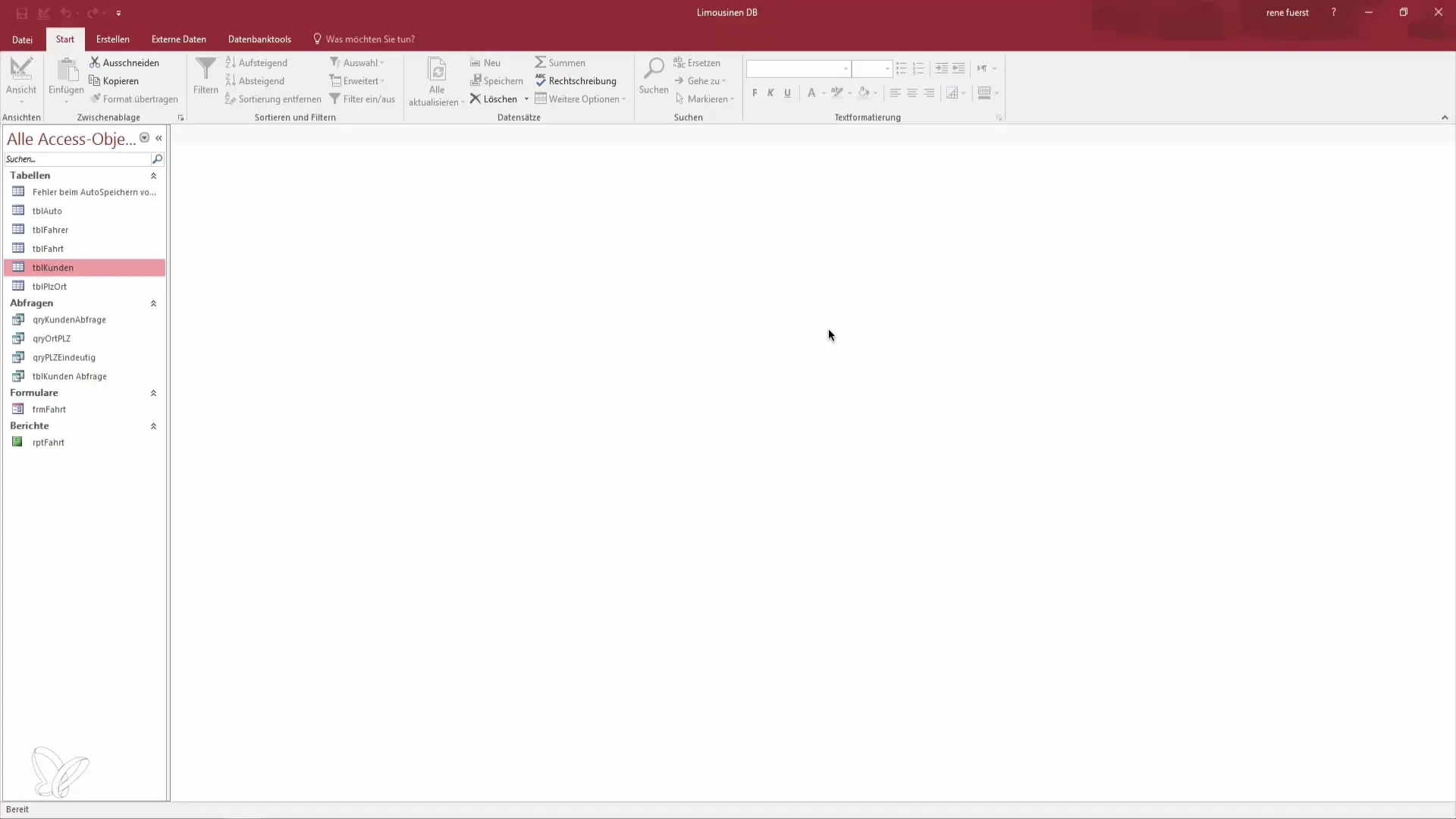
Schritt 2: Auswahl des Formularlayouts
Wähle die Option für ein leeres Formular aus. Dies gibt dir die Freiheit, die benötigten Felder gezielt auszuwählen und zu gestalten. Diese Flexibilität ist entscheidend, um das Formular nach deinen Vorstellungen zu gestalten.
Schritt 3: Hinzufügen von Feldern
Du kannst nun die Felder auswählen, die in deinem Formular angezeigt werden sollen. Wähle Vornamen, Nachnamen, Adresse und andere relevante Kundeninformationen aus. Diese Daten sind entscheidend für die Identifikation der Kunden, insbesondere wenn es um die Erreichbarkeit geht.
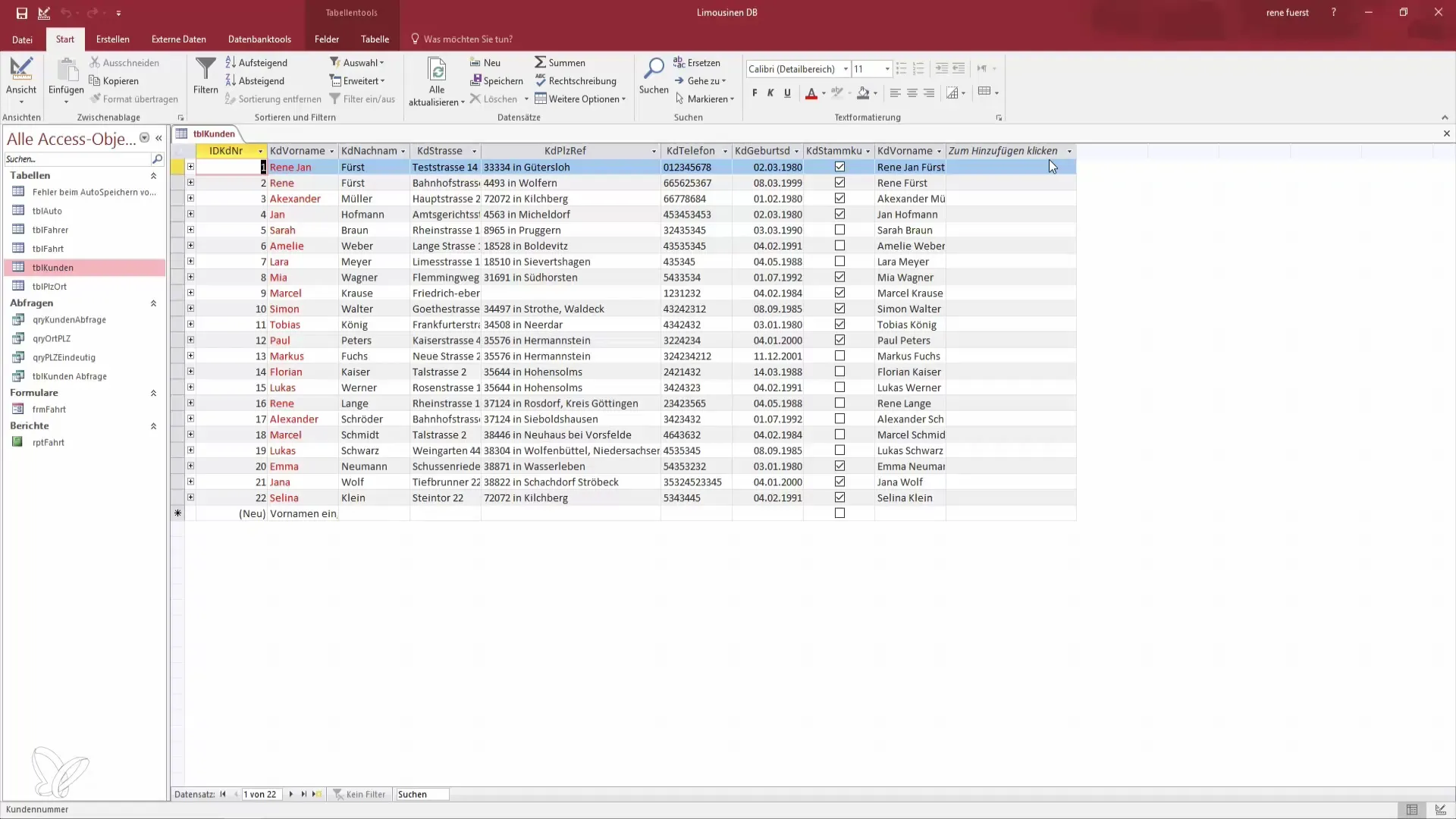
Schritt 4: Layoutansicht aufrufen
Nachdem du die Felder hinzugefügt hast, wechsle in die Layoutansicht. Dadurch kannst du eine bessere Vorstellung davon bekommen, wie dein Formular aussehen wird. Du kannst die einzelnen Elemente anpassen und so eine ansprechende Visualisierung schaffen.
Schritt 5: Erstellen einer Tabelle
Um die Daten effektiv anzuzeigen, solltest du alle relevanten Daten markieren und als Tabelle formatieren. Klicke auf die Option für die Tabellenerstellung. Access wird dir automatisch bei der Erstellung des Formularkopfes, des Detailbereichs und des Formularfußes helfen.
Schritt 6: Layout anpassen
Jetzt ist es an der Zeit, das Layout deines Formulars weiter zu verfeinern. Entferne unerwünschte Elemente, um ein klares und übersichtliches Design zu gewährleisten. Du kannst die Dimensionen der einzelnen Felder verändern, um Platz zu sparen und die Lesbarkeit zu verbessern.
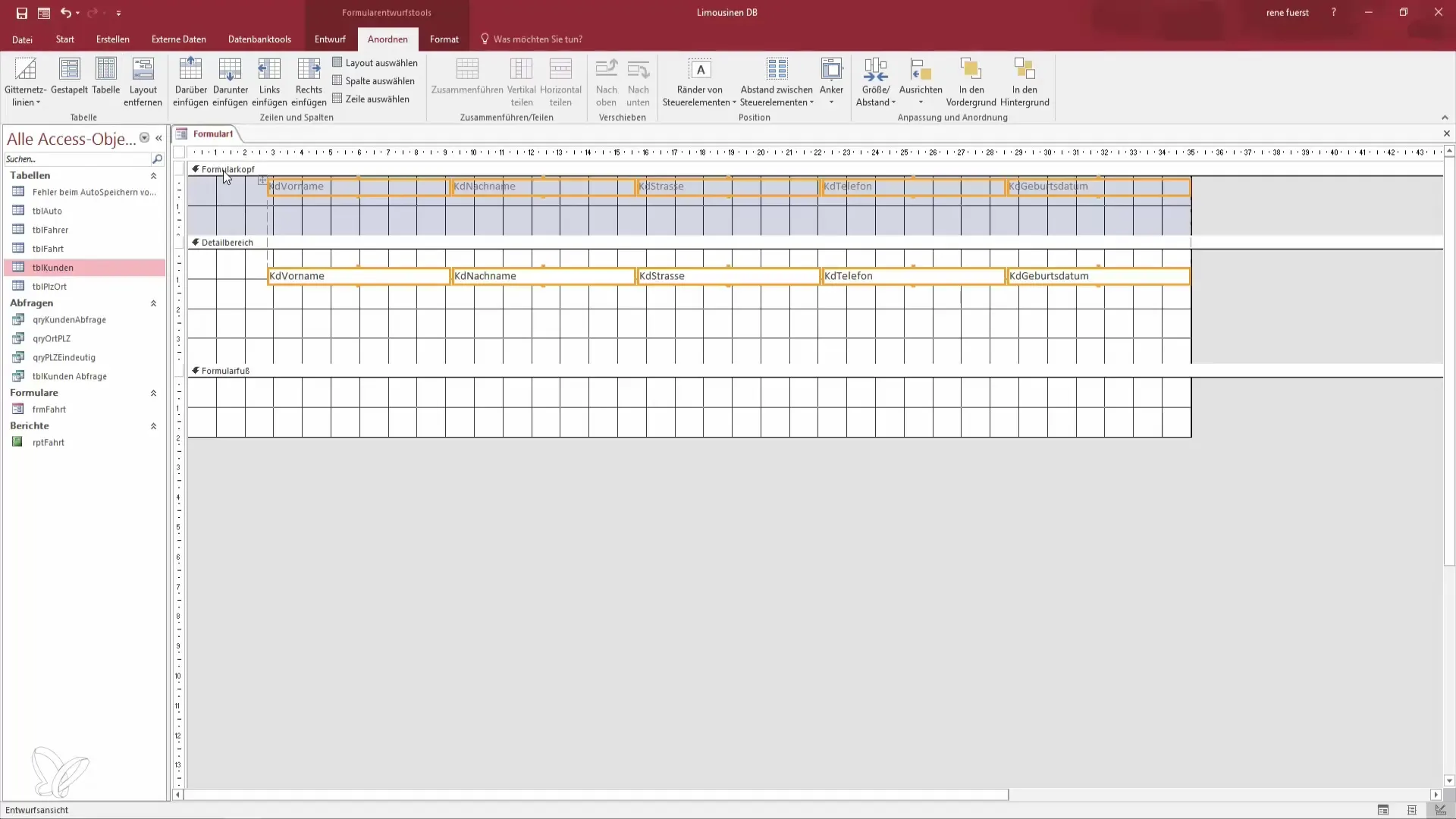
Schritt 7: Fußzeile anpassen
Wenn du feststellst, dass die Fußzeile überflüssig ist oder zu viel Platz einnimmt, kannst du diese reduzieren oder sogar ganz entfernen. So stellst du sicher, dass nur die benötigten Informationen angezeigt werden und keine Ablenkungen entstehen.
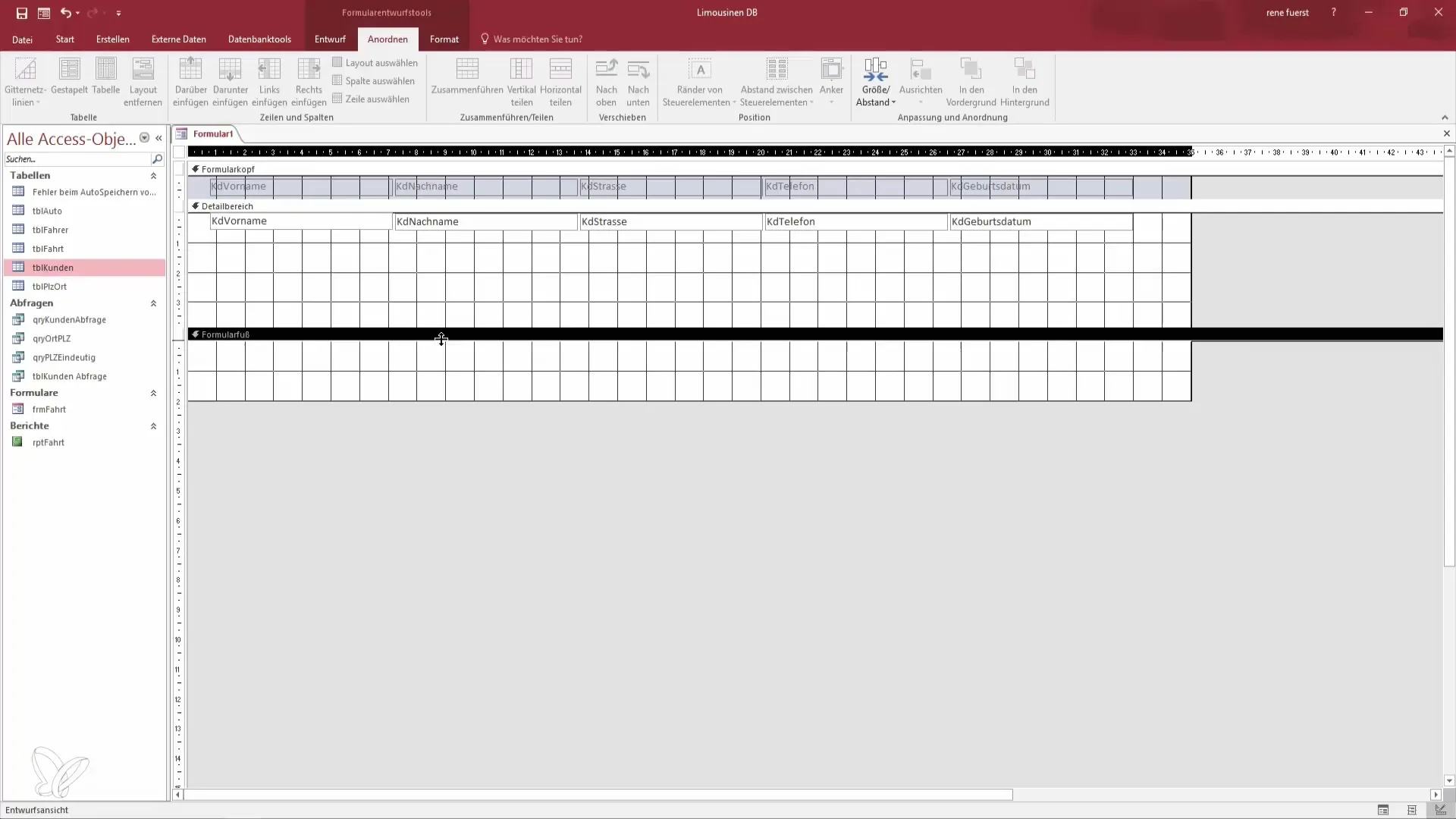
Schritt 8: Ansicht und Datensatznavigation
Um tatsächlich mehrere Datensätze gleichzeitig anzuzeigen, gehe zurück zu der Entwurfsansicht und öffne das Eigenschaftenblatt. Hier kannst du die Eigenschaft für das Formular anpassen. Wähle die Option „Endlosformular“ aus, damit alle relevanten Daten auf einer Seite angezeigt werden, ohne zwischen verschiedenen Datensätzen navigieren zu müssen.
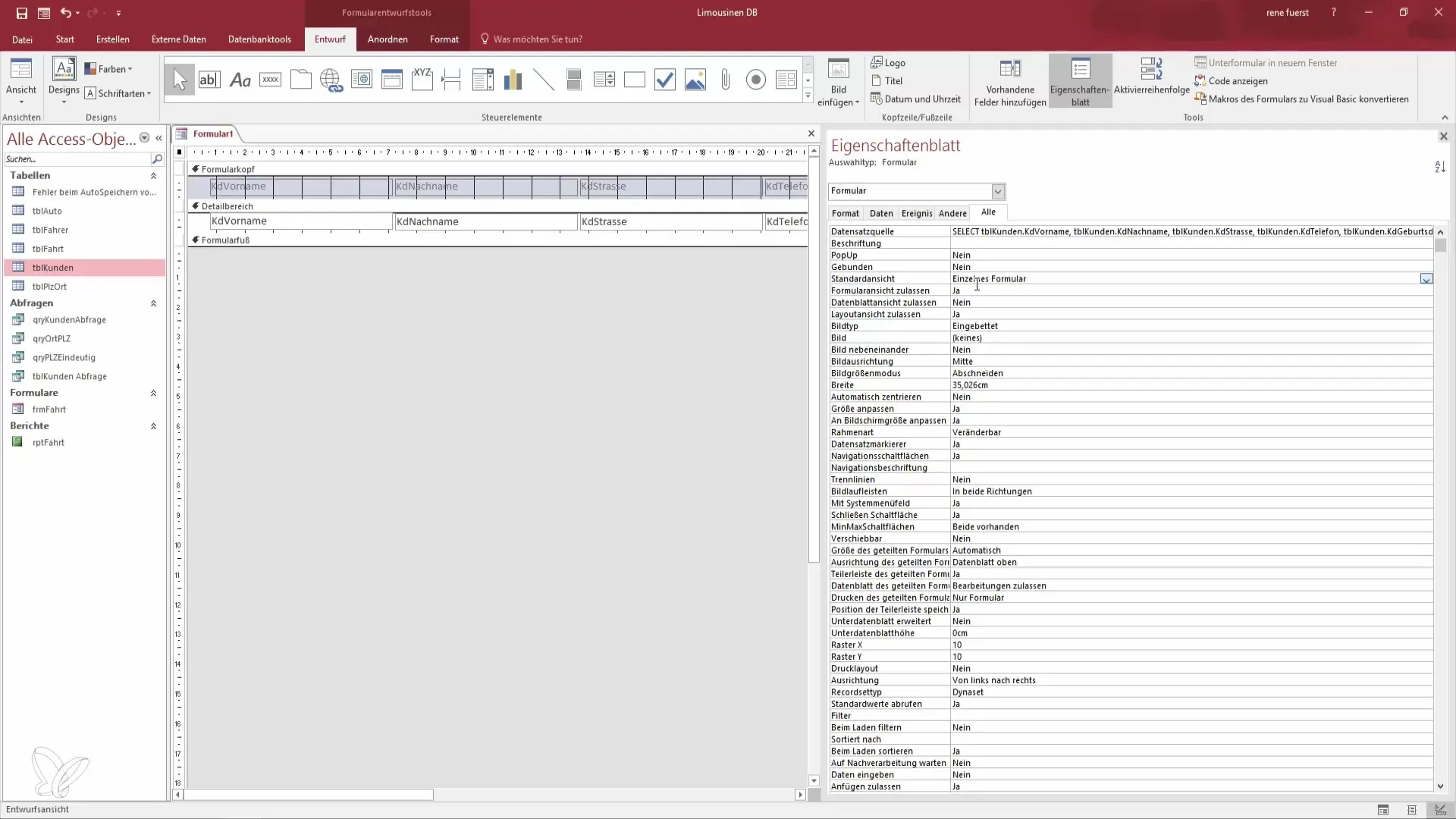
Schritt 9: Anpassung der Spaltenbreiten
Jetzt kannst du die Spaltenbreiten nach deinen Wünschen anpassen. Klicke einfach an die Kanten der Spalten und ziehe sie, bis sie die gewünschte Breite haben. Dies verbessert die Übersichtlichkeit deiner Daten erheblich.
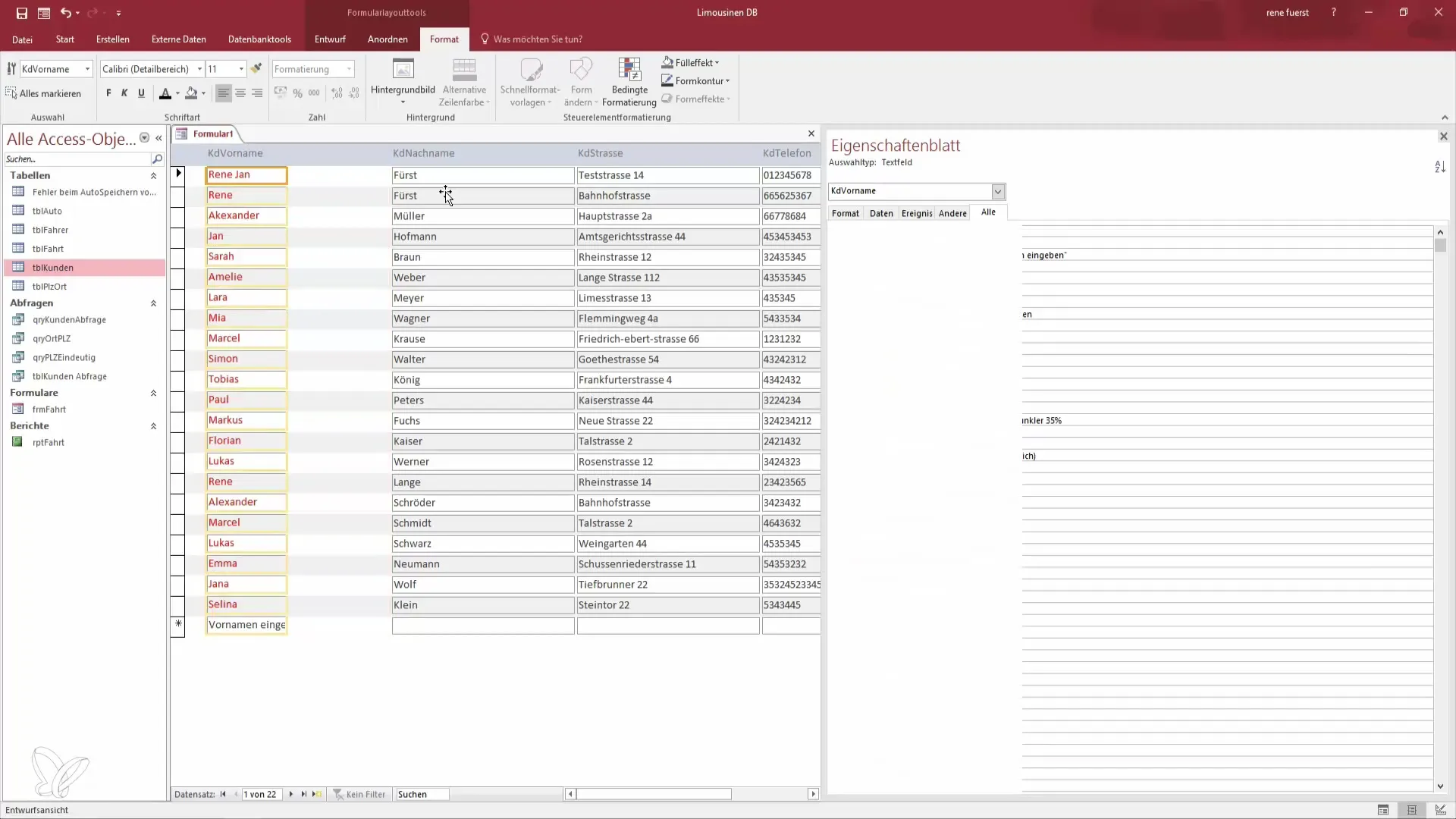
Schritt 10: Abschließende Anpassungen
Nachdem du die grundlegenden Anpassungen vorgenommen hast, gehe dein Formular noch einmal durch. Überprüfe die Darstellung und stelle sicher, dass alles gut aussieht. Jetzt bist du bereit, dein Endlosformular zu nutzen.
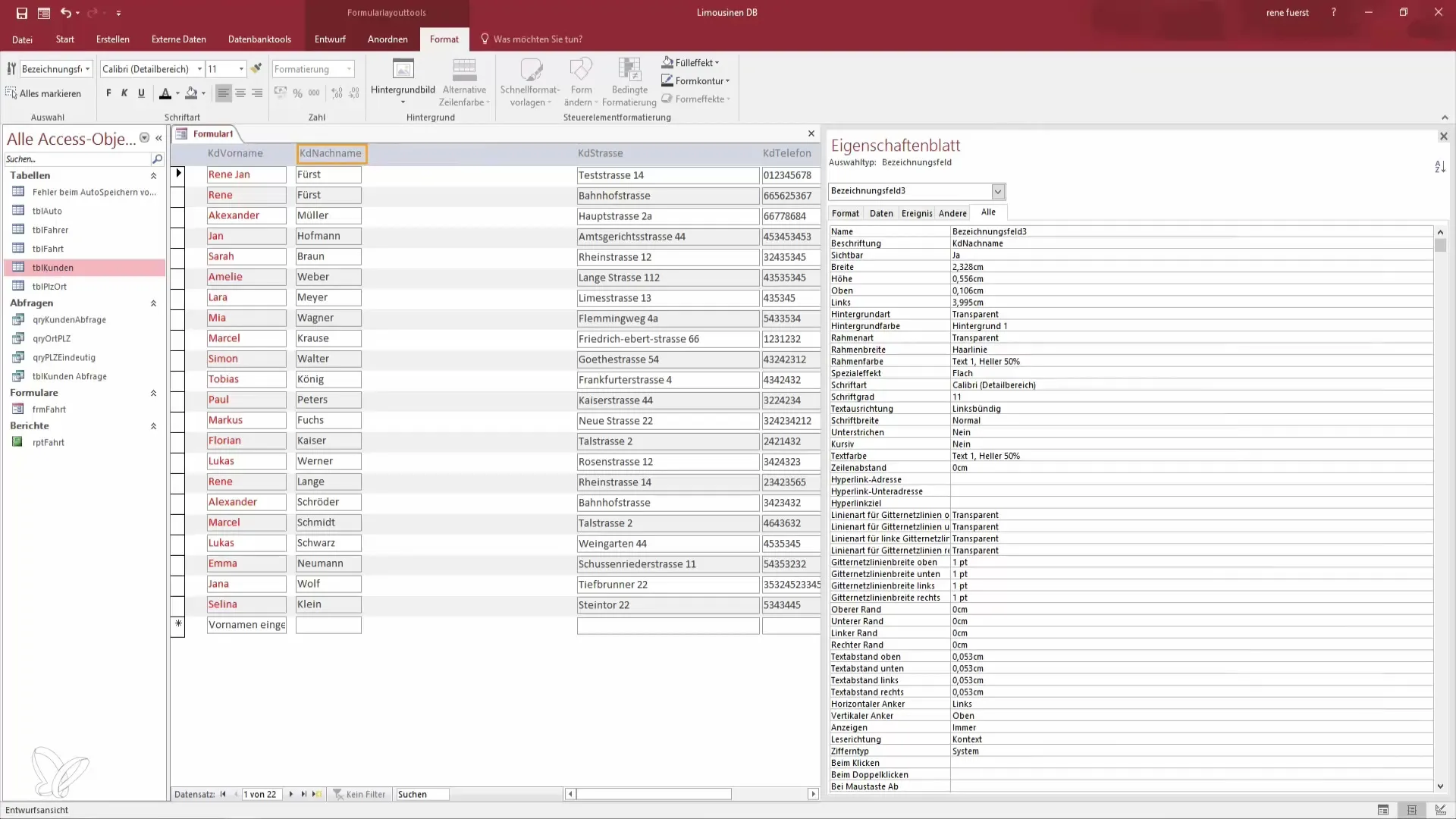
Zusammenfassung – Meistere die Darstellung fortlaufender Datensätze im Access-Formular
In dieser Anleitung hast du gelernt, wie du in Microsoft Access ein effektives Endlosformular erstellen kannst. Indem du die notwendigen Felder hinzufügst, das Layout anpasst und die Eigenschaften für die Anzeige konfigurierst, hast du nun die Möglichkeit, deine Kundendaten in einem klaren und übersichtlichen Format anzuzeigen.
Häufig gestellte Fragen
Wie erstelle ich ein neues Formular in Access?Du öffnest die gewünschte Tabelle und wählst die Option für ein neues Formular.
Welche Felder sollte ich in ein Kundenformular aufnehmen?Empfohlene Felder sind Vornamen, Nachnamen, Adresse und Telefonnummer.
Was ist ein Endlosformular?Ein Endlosformular zeigt mehrere Datensätze auf einer Seite an, ohne dass zwischen den Datensätzen gewechselt werden muss.
Wie passe ich die Spaltenbreiten in meinem Formular an?Klicke an die Kanten der Spalten und ziehe sie, um die Breite zu ändern.
Könnte ich weitere Layoutanpassungen vornehmen?Ja, du kannst weitere Anpassungen an Größe, Position und Sichtbarkeit der Elemente vornehmen.


